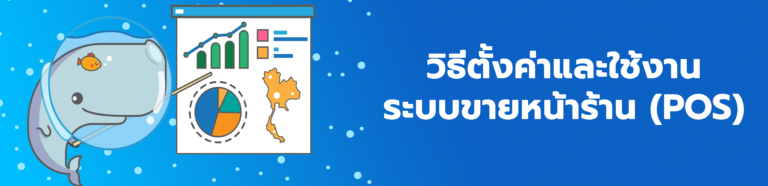
ระบบขายหน้าร้าน หรือ Point of Sale (POS) คือ ระบบที่ซัพพอร์ตการขายหน้าร้าน เพื่อให้ใช้งานได้ง่าย มีการลิงก์สินค้าและสต็อก รวมถึงการเก็บข้อมูลยอดขายในระบบ ให้สามารถจัดการได้ง่าย และจบที่ชิปนิตี้เพียงที่เดียว และยังสามารถใช้การสแกนบาร์โค้ดร่วมด้วยในการสแกนสินค้าเพื่อขายออกได้
วิธีการตั้งค่าให้เป็น ขายหน้าร้าน สามารถทำได้ดังนี้
- ไปที่หน้าตั้งค่า
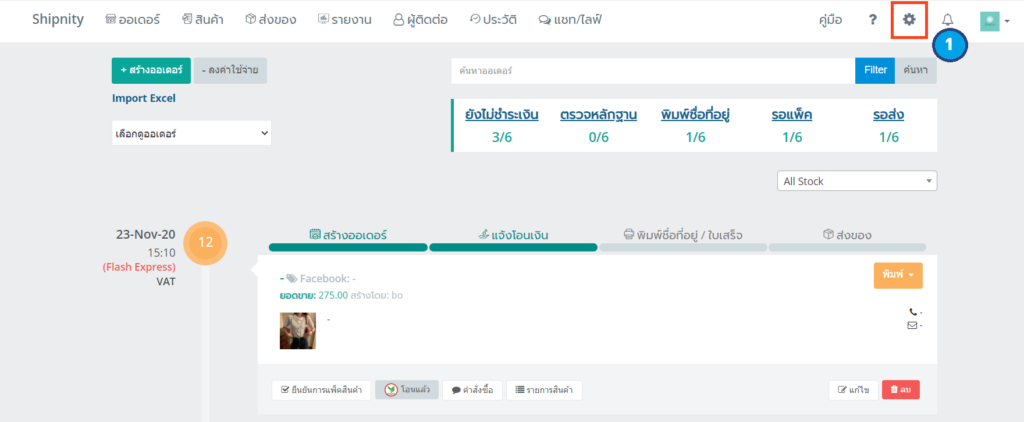
- เลือก “ตั้งค่าผู้ใช้งาน” แล้วเลือกแถบคำสั่ง “จัดการสิทธิ์ผู้ใช้”
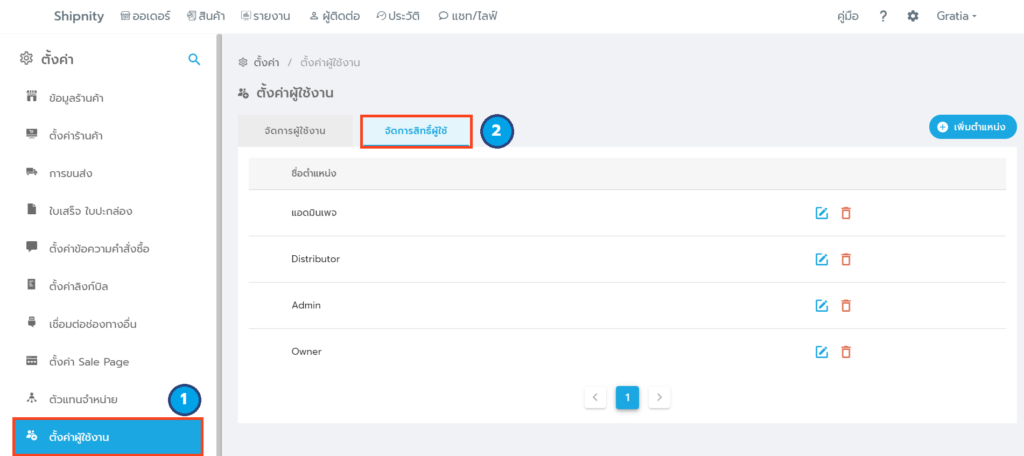
- เลือกที่ “เพิ่มตำแหน่ง”
- ใส่ข้อมูลชื่อตำแหน่งเป็น “ขายหน้าร้าน” แล้วกด “บันทึก”

- กดที่ “แก้ไข” ตรงปุ่มดินสอ เพื่อทำการจัดการสิทธิ์ ว่าต้องการให้ตำแหน่งนี้ทำอะไรได้บ้าง
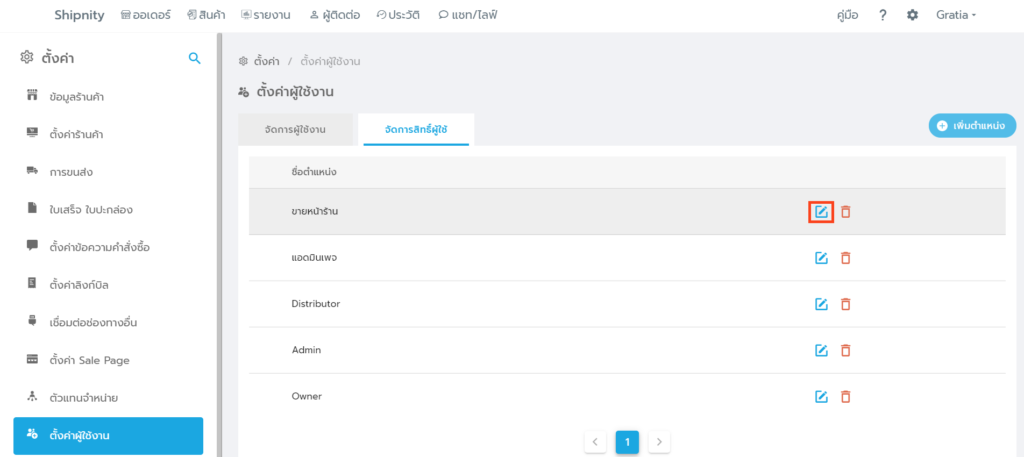
- ไปที่ หัวข้อ “ตำแหน่งขายหน้าร้าน (POS)” เลือกเปิดใช้งานฟังก์ชันนี้ เพื่อให้ผู้ใช้งานที่อยู่ในตำแหน่งนี้ สามารถทำการเข้าสู่ระบบ (Log in) แล้วเข้ามาที่หน้าขายหน้าร้าน หรือ POS ของทางระบบได้
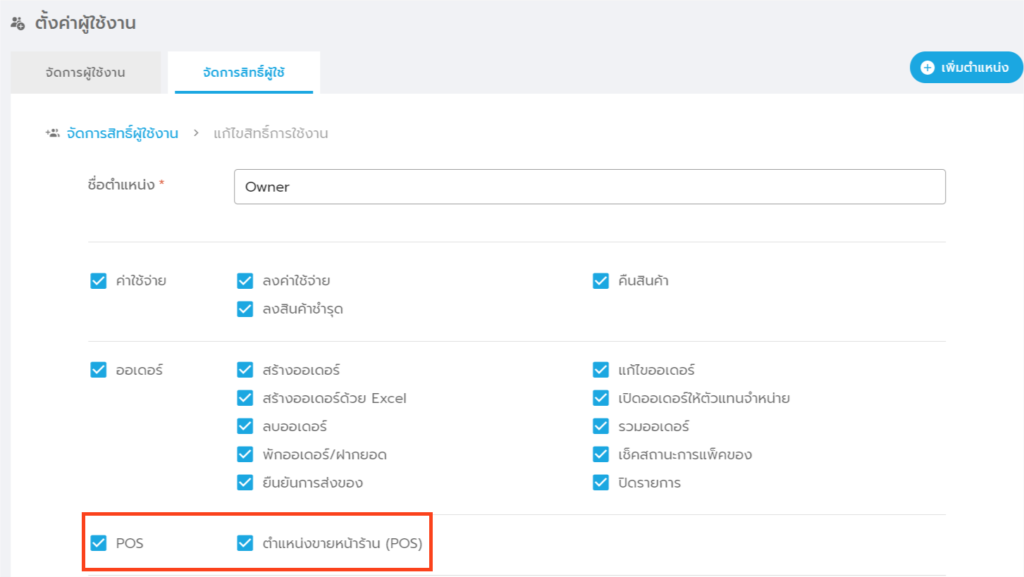
- เสร็จแล้วกด “บันทึก”
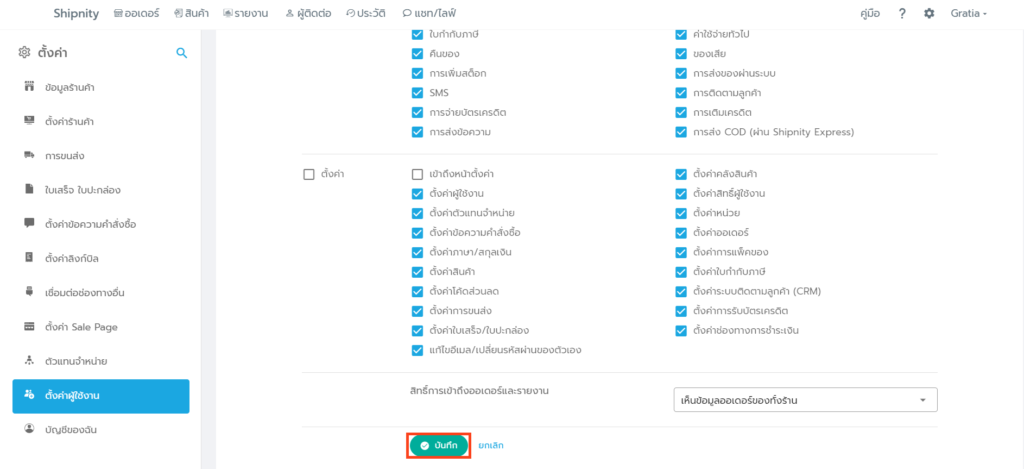
- ต่อไปให้ไปที่หน้า “ผู้ใช้งาน” และทำการเพิ่มผู้ใช้งานที่เราต้องการให้เป็นคนเปิดออเดอร์แบบขายหน้าร้าน โดยกดที่ “เพิ่มผู้ใช้งาน”
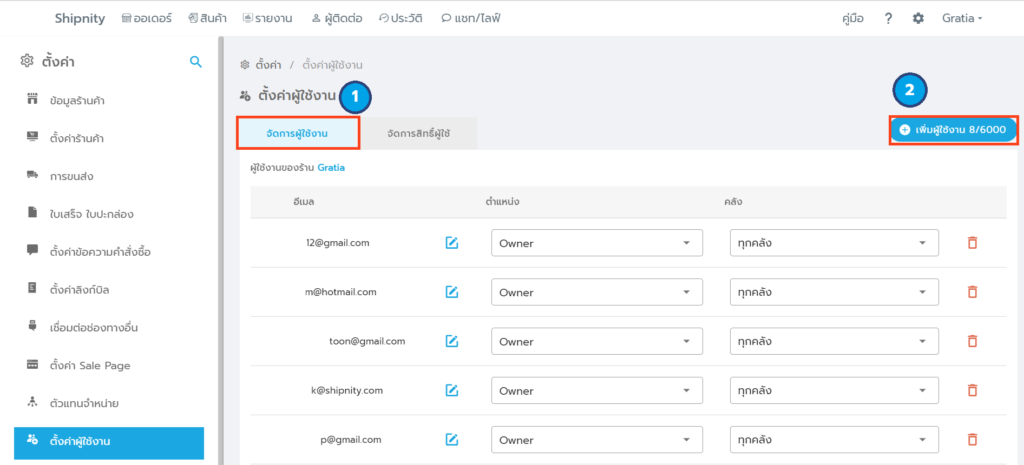
- เพิ่มอีเมล และรหัสผ่านของผู้ใช้งานใหม่ โดยอีเมลจะเป็นอีเมลจริง หรือไม่จริงก็ได้ แค่ต้องลงท้ายด้วย @….com เช่น shipnity@shipnity.com ดังภาพ และเลือกตำแหน่งของผู้ใช้งานเป็น “ขายหน้าร้าน” ตามที่สร้างไว้ เสร็จแล้ว กด “บันทึก”
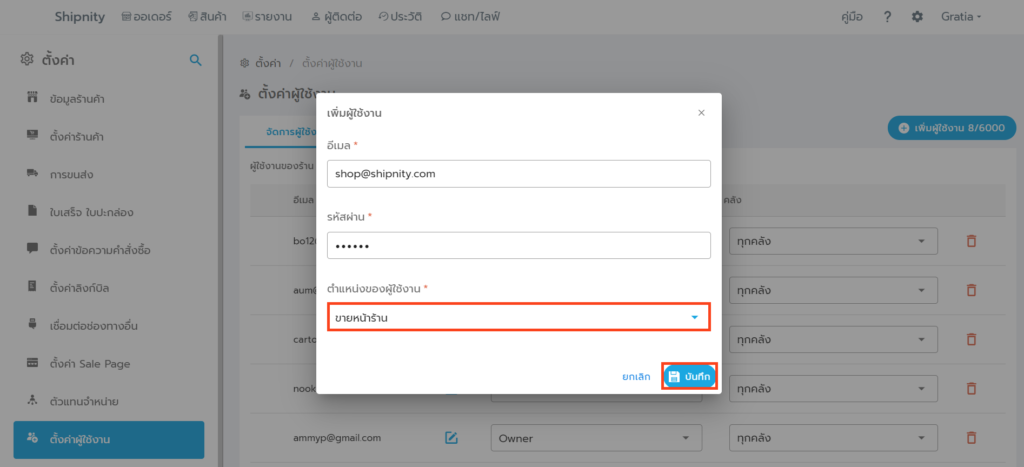
- เลือกคลังที่ต้องการให้แอดมินขายหน้าร้านสามารถเปิดออเดอร์จากระบบได้
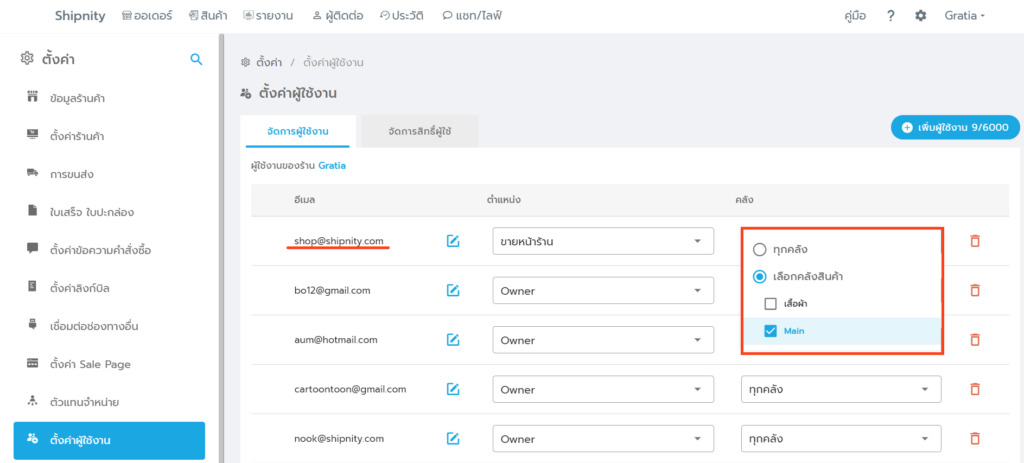
- เมื่อแอดมินขายหน้าร้านนำ อีเมลและรหัสผ่าน ของตนเองไปเข้าสู่ระบบ (Log in) ชิปนิตี้ จะเข้ามาที่หน้า ขายหน้าร้าน (POS) ของระบบ ดังภาพ
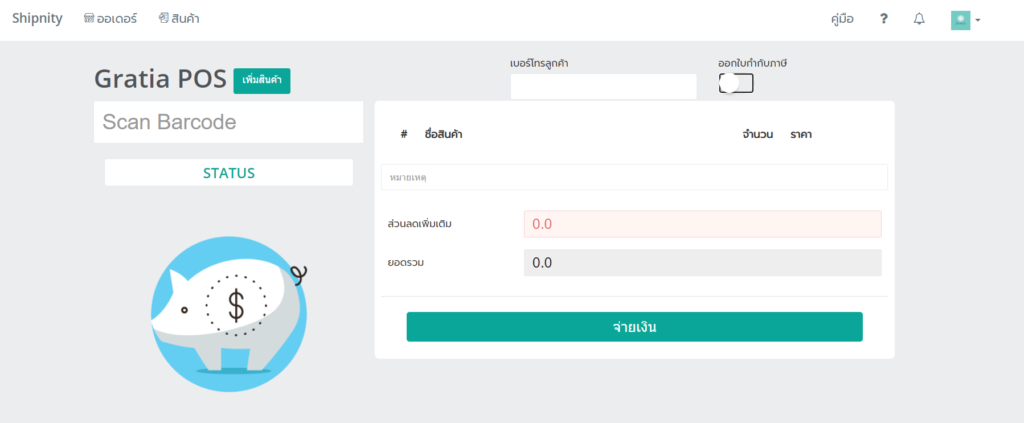
วิธีใช้งานระบบขายหน้าร้าน (POS) สามารถทำได้ ดังนี้
- การเพิ่มสินค้าลงในออเดอร์
- กรณีมีการใช้บาร์โค้ดสินค้า สามารถกดที่ “เพิ่มสินค้า” และสแกนบาร์โค้ดสินค้าได้เลย รายการสินค้าจะแสดงในออเดอร์ ด้านขวา
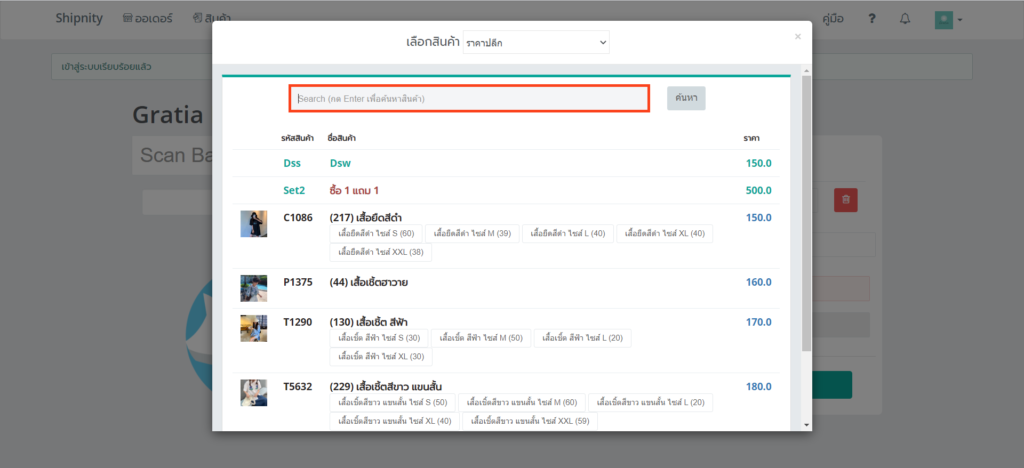
-
- กรณีที่ไม่มีบาร์โค้ดสินค้า สามารถกดที่ “เพิ่มสินค้า” เพื่อเลือกสินค้าลงในออเดอร์ได้เลย
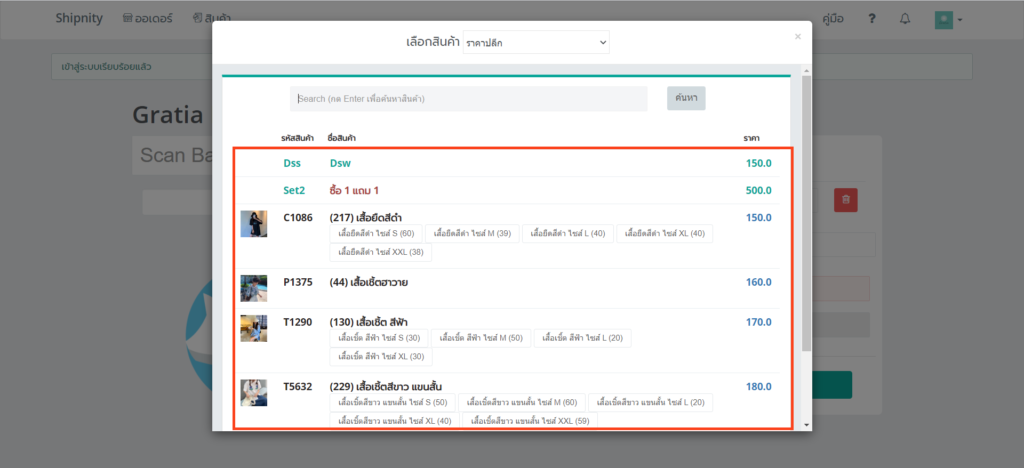
- กด “จ่ายเงิน” เพื่อเป็นและกรอกยอดเงินที่ได้รับจากลูกค้า ระบบจะคำนวณยอดที่ต้องทอนเงินให้อัตโนมัติ เสร็จแล้วกดที่ “บันทึก” เพื่อเป็นการปิดออเดอร์ และบันทึกยอดเข้าระบบได้เลย สต็อกจะถูกตัดอัตโนมัติตามรายการสินค้าที่ขายออกในออเดอร์
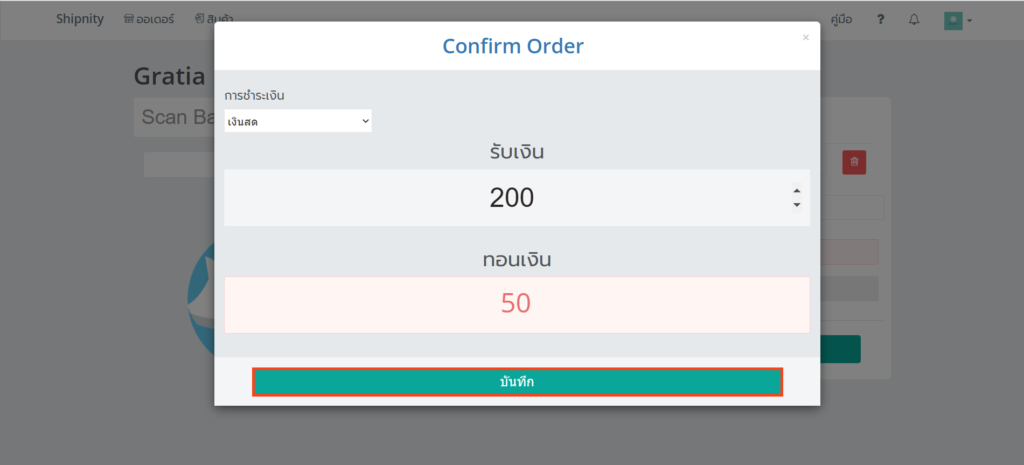
สอบถามการใช้งานได้ที่
โทร 065-226-8844
Line: @shipnity
Facebook: facebook.com/shipnity
จำนวนผู้ชม: 1,606
